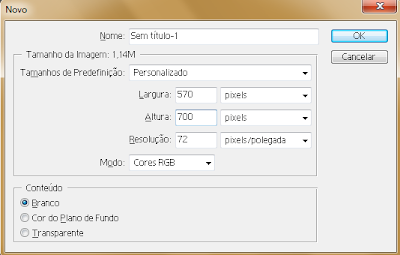
02. Defina a cor do primeiro plano com a cor de um Azul Claro (3FF8F6) defina a cor do segundo plano com a cor de um azul mais escuro (1000AC). Pressione a tecla G para selecione a ferramenta Degradê, defina a opção radial e aplique no documento como na imagem abaixo:
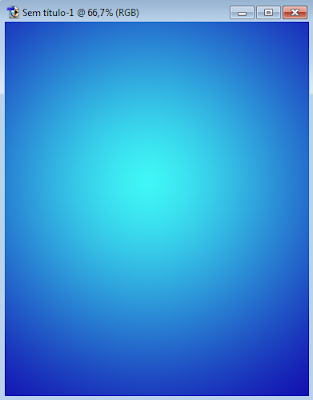
03. Pressione a letra D do teclado para resetar as cores de Primeiro e Segundo plano para preto e branco, pressione a letra X do teclado para alternar as cores, sua cor de primeiro plano deve ser a branca, pressione a letra U do teclado para selecionar a Ferramenta Eliptica, certifique-se de que a opção Camada de forma esteja ativada,
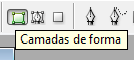
com a tecla Shift pressionada clique e arraste para criar um círculo como o da foto abaixo.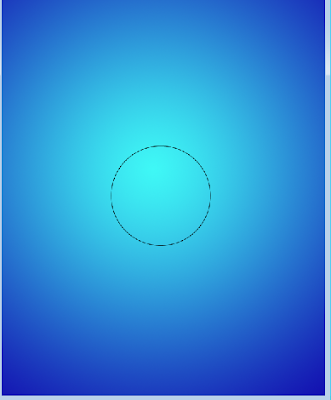
04. Vá em Camada / Estilo de Camada / Opções de Mesclagem, defina os valores abaixo.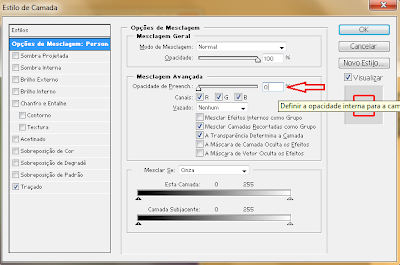
05. Vá em Camada / Estilo de Camada / Contorno, defina os valores abaixo.
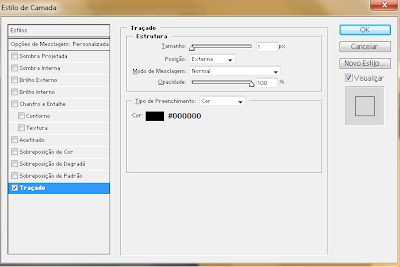
06. Pressione a letra P do teclado para selecionar a Ferramenta Caneta, certifique-se de que a opção Demarcadores esteja marcada na barra de opções da ferramenta,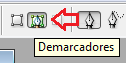 crie um caminho como da foto abaixo,
crie um caminho como da foto abaixo, 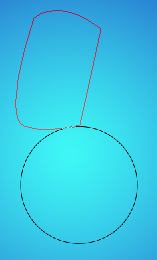
clique com o botão direito do mouse dentro do caminho e escolha a opção Criar Seleção,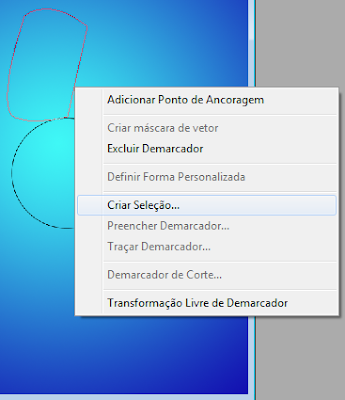 pressione Ok,
pressione Ok,

07. pressione Ctrl+Shift+Alt+N para criar uma nova camada, escolha uma cor qualquer e pressione Alt+Backspace (a tecla acima do Enter).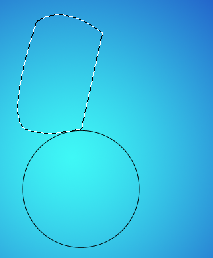
08. Pressione Ctrl+J para duplicar a layer, com a tecla Ctrl pressionada clique sobre a miniatura da camada copiada para ativar a seleção ao redor da forma, escolha um cinza escuro e pressione Alt+Backspace (a tecla acima do Enter)
09. Pressione Ctrl+T para abrir a caixa de Transformação Livre, defina o valor de Angulo como na foto abaixo.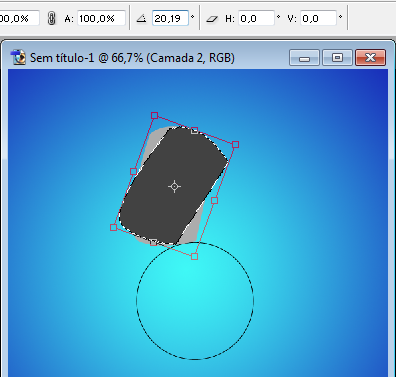
10. Posicione a forma copiado como na foto abaixo e pressione Enter para finalizar a transformação.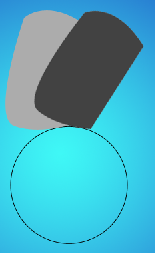
11. Continue com o mesmo procedimento até que sua imagem fique como a da foto abaixo.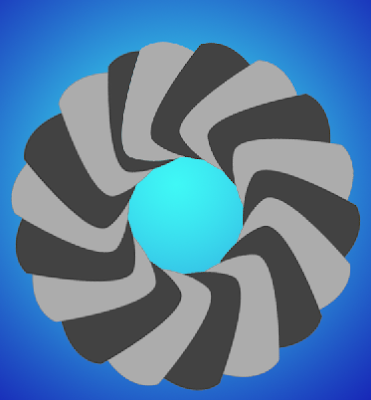
12. Clique na primeira camada que você fez com a tecla control pressionada, isso irá criar uma seleção, volte para a primeira camada e pressione Delete.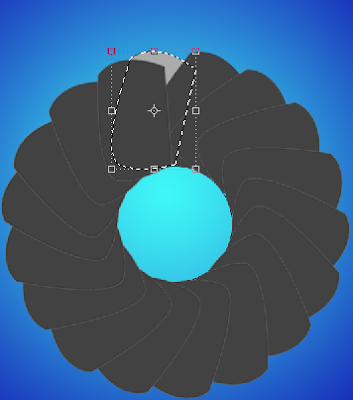
13. Clique na camada logo abaixo da última e pressione delete novamente.
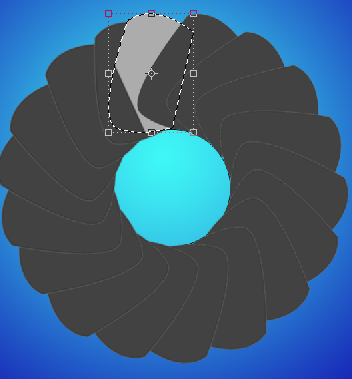
14. sua imagem deverá estar igual a imagem abaixo: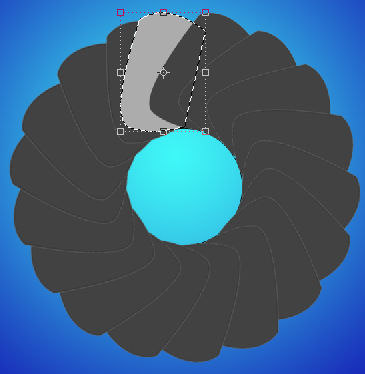
15. Oculte a camada da elipse.
16. Agora clique na primeira forma criada e vá em Camada / Estilo de Camada / Sobreposição de Degradê, defina os valores abaixo.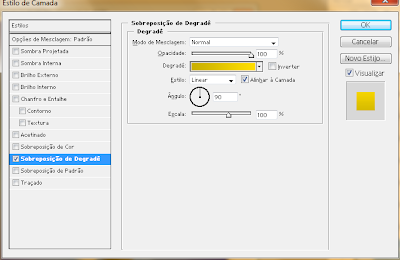
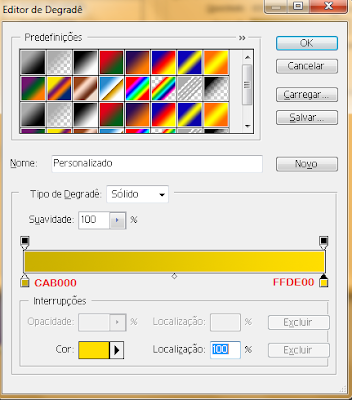
17. clique na segunda forma, clique em camada / Estilo de Camada / Sobreposição de degradê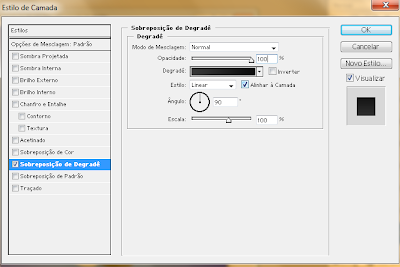
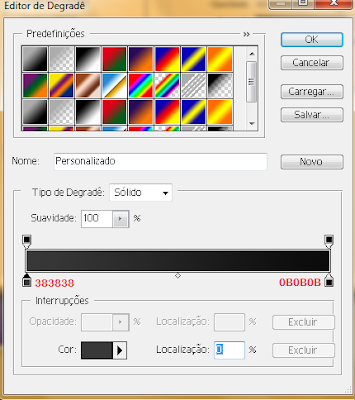
18. Clique com o botão direito sobre a camada da primeira forma e clique na opção copiar Estilo de Camada, clique na próxima camada com a mesma cor e clique com o botão direito na camada e escolha a opção colar estilo de camada, repita para as outras camada, sua imagem ficará assim:

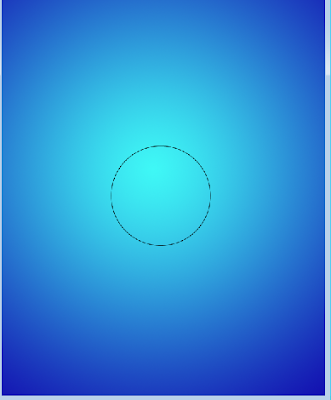
04. Vá em Camada / Estilo de Camada / Opções de Mesclagem, defina os valores abaixo.
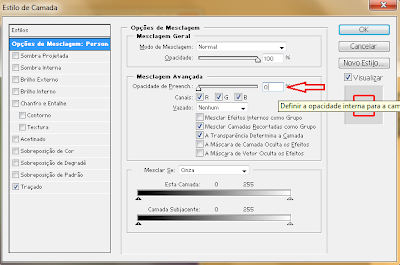
05. Vá em Camada / Estilo de Camada / Contorno, defina os valores abaixo.
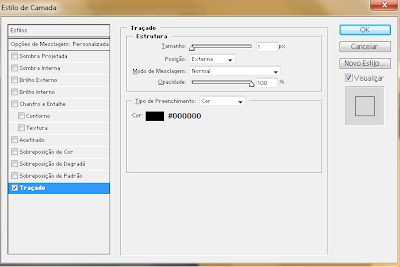
06. Pressione a letra P do teclado para selecionar a Ferramenta Caneta, certifique-se de que a opção Demarcadores esteja marcada na barra de opções da ferramenta,
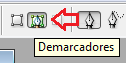 crie um caminho como da foto abaixo,
crie um caminho como da foto abaixo, 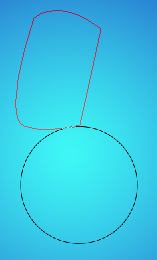
clique com o botão direito do mouse dentro do caminho e escolha a opção Criar Seleção,
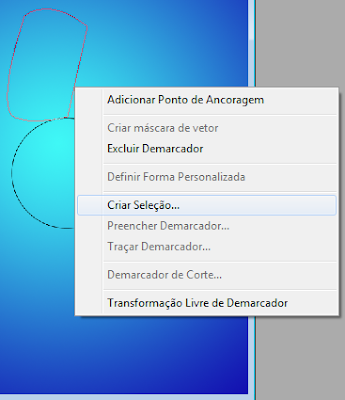 pressione Ok,
pressione Ok,
07. pressione Ctrl+Shift+Alt+N para criar uma nova camada, escolha uma cor qualquer e pressione Alt+Backspace (a tecla acima do Enter).
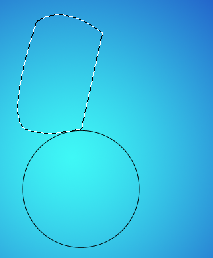
08. Pressione Ctrl+J para duplicar a layer, com a tecla Ctrl pressionada clique sobre a miniatura da camada copiada para ativar a seleção ao redor da forma, escolha um cinza escuro e pressione Alt+Backspace (a tecla acima do Enter)
09. Pressione Ctrl+T para abrir a caixa de Transformação Livre, defina o valor de Angulo como na foto abaixo.
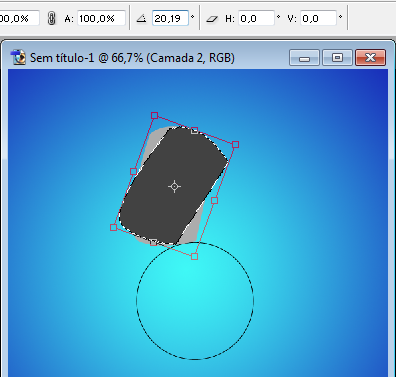
10. Posicione a forma copiado como na foto abaixo e pressione Enter para finalizar a transformação.
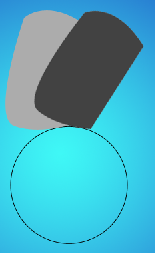
11. Continue com o mesmo procedimento até que sua imagem fique como a da foto abaixo.
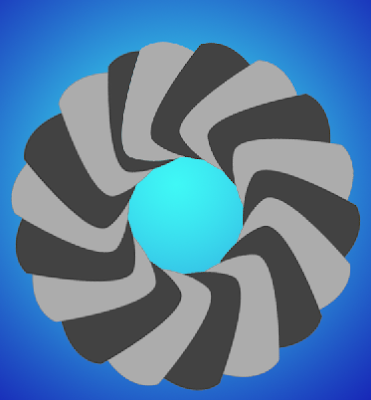
12. Clique na primeira camada que você fez com a tecla control pressionada, isso irá criar uma seleção, volte para a primeira camada e pressione Delete.
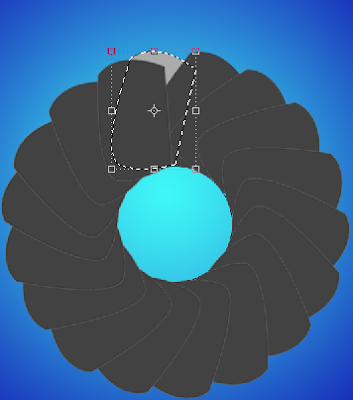
13. Clique na camada logo abaixo da última e pressione delete novamente.
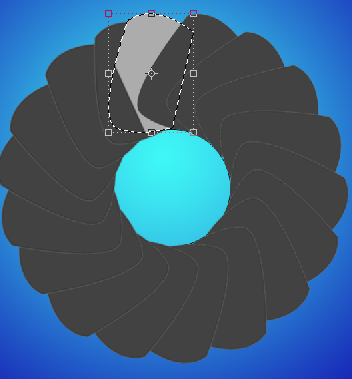
14. sua imagem deverá estar igual a imagem abaixo:
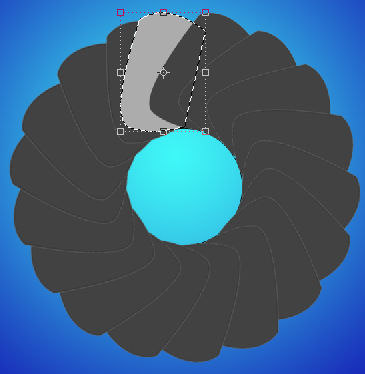
15. Oculte a camada da elipse.
16. Agora clique na primeira forma criada e vá em Camada / Estilo de Camada / Sobreposição de Degradê, defina os valores abaixo.
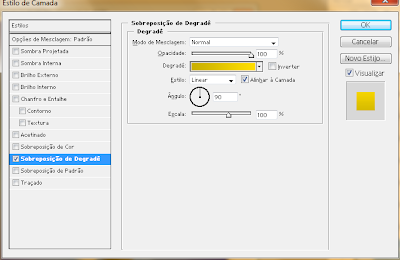
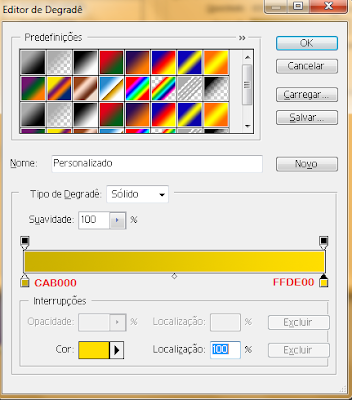
17. clique na segunda forma, clique em camada / Estilo de Camada / Sobreposição de degradê
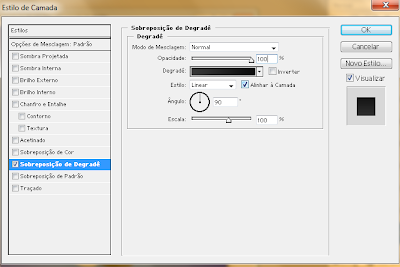
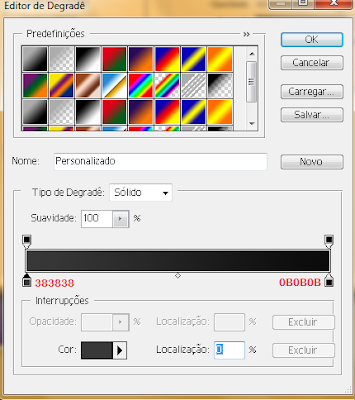
18. Clique com o botão direito sobre a camada da primeira forma e clique na opção copiar Estilo de Camada, clique na próxima camada com a mesma cor e clique com o botão direito na camada e escolha a opção colar estilo de camada, repita para as outras camada, sua imagem ficará assim:

Nenhum comentário:
Postar um comentário